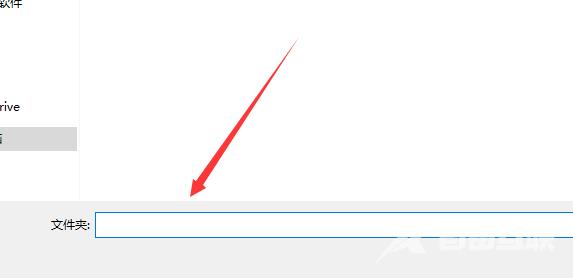win10系统因为自带的edge浏览器,用法与ie差别很大,很多朋友不知浏览器下载的文件保存在哪里,下载了之后找不到文件夹就很尴尬,主要是因为设置的原因,今天小编就教你们如何查
win10系统因为自带的edge浏览器,用法与ie差别很大,很多朋友不知浏览器下载的文件保存在哪里,下载了之后找不到文件夹就很尴尬,主要是因为设置的原因,今天小编就教你们如何查看路径以及修改路径,下面跟我一起来看看吧。
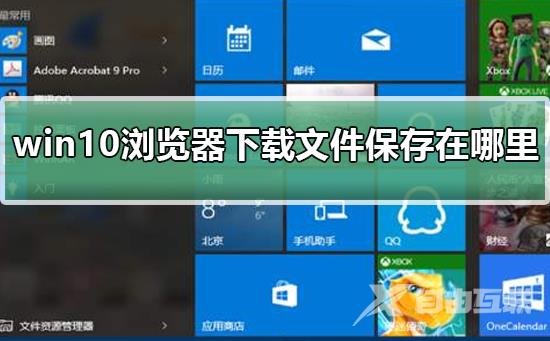
1、鼠标左键单击开始按钮,如下图所示
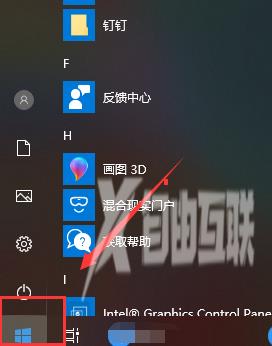
2、进入开始菜单,点击启动micrsoft edge浏览器,如下图所示
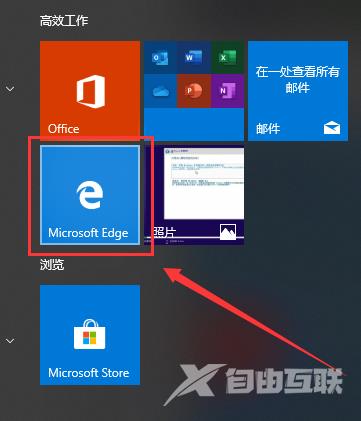
3、进入浏览器,点击右上角的三个小点,如下图所示
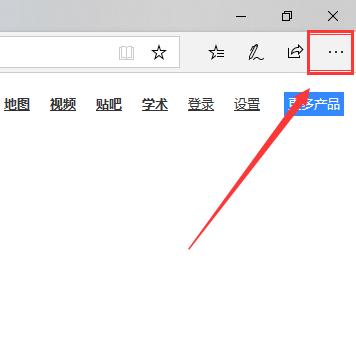
4、在菜单最下方点击设置,如下图所示
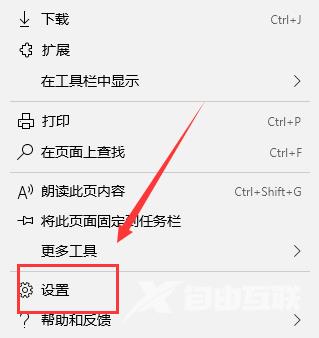
5、进入设置界面,下拉到底,如下图所示,在下载下面就可以看到保存的路径了,点击更改按钮,如下图所示
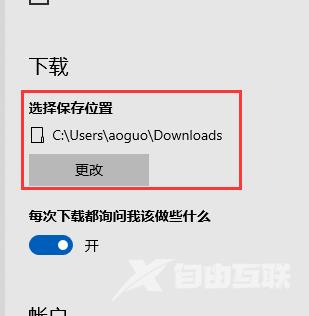
6、接下来我们就可以自定义下载文件的保存文件夹了,如下图所示